Enviar un único correo electrónico promocional
Objetivos de aprendizaje
Después de completar esta unidad, podrá:
- Describir las tres partes de una campaña por correo electrónico.
- Nombrar dos requisitos de la normativa CAN-SPAM.
Promoción puntual por correo electrónico
Se acerca la Feria de Energías Alternativas (FEA), y los equipos de ventas y comercialización de Ursa Major Solar, un proveedor de componentes y sistemas solares, piensan en formas de atraer a los asistentes. Además de contratar al personal para el puesto en la feria, están organizando un evento para socializar durante la primera noche. Para informar a la gente, tienen pensado enviar una invitación puntual por correo electrónico.
Por suerte, Ursa Major Solar cuenta con las herramientas de marketing digital necesarias para triunfar. En este módulo, veremos cómo utiliza el equipo las funciones de marketing por correo electrónico, la automatización de campañas de marketing y los análisis de marketing de Salesforce para conseguir sus objetivos.

Planificar un correo electrónico
El vendedor Taylor Givens y los representantes de ventas Erin Donaghue y Lance Park se reúnen para pensar en el mensaje que quieren enviar. Esto es lo que necesitan.
- Información sobre el evento y un borrador del texto del correo electrónico.
- Imágenes y descripciones de los premios de la noche.
- Criterios para clasificar la lista de destinatarios.
- Algunos objetivos de KPI.
Erin quiere llegar a nuevos candidatos y a contactos existentes. El equipo decide dirigir el mensaje a los candidatos nuevos de los últimos 90 días y a los contactos creados durante los últimos años. Van a personalizar el mensaje y a incluir un vínculo a una página de destino con más información. El equipo quiere obtener información sobre las aperturas y los índices de clics.
Revisar los requisitos previos
Antes de empezar, Taylor se asegura de tener todo preparado. Esto es lo que hay que tener en cuenta antes de configurar un correo electrónico.
- Para enviar correos electrónicos promocionales, necesita el consentimiento de todos los destinatarios. Asegúrese de importar o agregar manualmente los estados de consentimiento (es decir, si los destinatarios se han suscrito a las comunicaciones o no) de todos los candidatos y contactos. Si el campo Consent Status (Estado del consentimiento) de alguien del segmento está vacío, no recibirá su correo electrónico.
Crear y enviar un correo electrónico
Taylor inicia sesión en Salesforce para crear el correo electrónico de marketing. En la página Campaigns (Campañas), hace clic en New (Nueva), le asigna el nombre AEE Event Invitation (Invitación al evento de la FEA) y selecciona la opción de campaña Single Email (Correo electrónico único). En el registro de campaña se indican las tareas de Taylor, que conforman las tres partes de su campaña de marketing. Va a introducir una programación para el envío de correos electrónicos, utilizar un segmento de audiencia como desencadenador de inicio y personalizar el contenido del correo electrónico.

Crear un segmento
Taylor debe identificar una audiencia de destino para el correo electrónico, lo que implica que debe crear un segmento. Veamos cómo funciona.
- En la sección Start Trigger (Desencadenador de inicio) de la campaña, haga clic en Select Segment (Seleccionar segmento) | Go to Segment Builder (Ir a Segment Builder) | Use a Visual Builder (Usar una instancia de Visual Builder).
- En la siguiente ventana, establezca los campos.
- Seleccione el espacio de datos predeterminado.
- Seleccione un gráfico de datos de perfil individual unificado para segmentar.
- Asigne el nombre
Recent Leads and Contacts(Candidatos y contactos recientes) al segmento y proporcione una descripción opcional.
- Seleccione el espacio de datos predeterminado.
- Deje el tipo de publicación como Standard Publish (Publicación estándar) y, a continuación, haga clic en Next (Siguiente).
- En el lienzo del segmento, expanda la biblioteca de atributos y arrastre estos atributos desde la sección Related Attributes (Atributos relacionados). Luego defina el selector AND/OR.
- Lead (Candidato) | Created Date (Fecha de creación): Last Number of Days (Última cantidad de días) = 90
- Account Contact (Contacto de cuenta) | Created Date: Is After (Fecha de creación: después del) = January 1, 2023 (1 de enero de 2023)
- Selector (Selector): OR
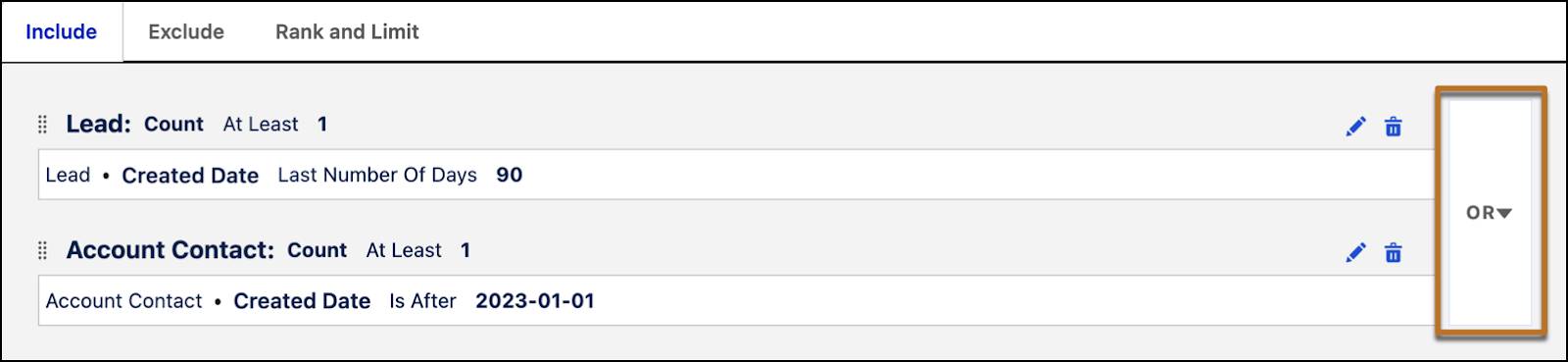
- Guarde el segmento y vuelva al registro de la campaña.
Editar y personalizar el contenido del correo electrónico
Para agregar información sobre el cliente en un correo electrónico de Marketing Cloud Next (Siguiente), un administrador debe configurar y seleccionar un gráfico de datos en la configuración de Salesforce. Una vez terminado, un usuario podrá seleccionar campos principales y de objetos relacionados, como nombres o preferencias, para usarlos a modo de campos de combinación en un correo electrónico.
- En la sección Send Email Message (Enviar mensajes por correo electrónico), haga clic en Edit (Modificar).
- En el panel Settings (Configuración), establezca Message Purpose (Propósito del mensaje) en Promotional (Promocional).
- A continuación, vaya al cuadro Content (Contenido) e introduzca un asunto y un encabezado para el correo electrónico.
- Para conseguir ayuda de Agentforce, haga clic en uno de los iconos
 .
.
- Para agregar un campo de combinación para el nombre del destinatario, haga clic en Add Merge Field (Agregar campo de combinación) | Recipient (Destinatario), y seleccione First Name (Nombre).
- Para conseguir ayuda de Agentforce, haga clic en uno de los iconos
- Puede personalizar los estilos predeterminados de todo el correo electrónico o de componentes específicos.
- Vaya a la sección Color (Color) del panel Style (Estilo). Cambie el esquema de color a Custom (Personalizado) y pruebe otro color de fondo. Los colores se cambian en todos los componentes del correo electrónico. Para revertir los cambios, vuelva a Color Scheme (Esquema de color) y seleccione Inherited Color Scheme (Esquema de color heredado).
- En el lienzo del correo electrónico, haga clic en un componente para modificar el texto, sustituir las imágenes o agregar componentes según sea necesario.
Vea ejemplos en esta lista de reproducción de vídeos
- Para cumplir con la normativa CAN-SPAM y otros reglamentos de privacidad, verifique que el campo de combinación de dirección física y el vínculo para anular la suscripción aparecen en el pie de página.
- Si su dirección no aparece cuando realiza una vista previa del correo electrónico, asegúrese de que se ha guardado una dirección de empresa en la página de información de la empresa en la configuración.
- Si su dirección no aparece cuando realiza una vista previa del correo electrónico, asegúrese de que se ha guardado una dirección de empresa en la página de información de la empresa en la configuración.

Finalizar y programar un correo electrónico
- Si quiere revisar el diseño o enviarse un correo electrónico de prueba, haga clic en Preview (Vista previa) en la barra de herramientas del editor.
- Para guardar el mensaje y prepararse para la campaña, haga clic en Publish (Publicar).
No se preocupe, al publicar el correo electrónico, no se envía.
- Vuelva al registro de la campaña y haga clic en Schedule (Programar).
- Escriba 8:30 AM on December 1 (El 1 de diciembre a las 8:30 a. m.), con el formato de Hora del Pacífico.
- Vuelva al registro de la campaña, revise su trabajo y haga clic en Activate (Activar).
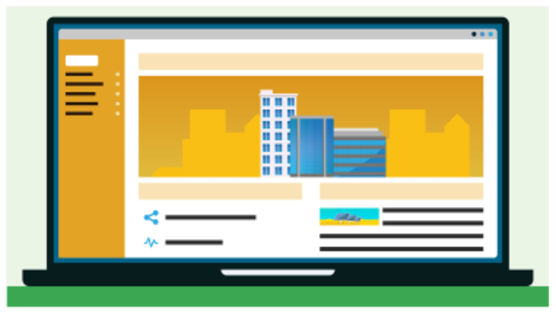
Cuando llegue el momento de las invitaciones, el segmento se actualizará durante la noche y los correos electrónicos empezarán a enviarse a las 8:30 de la mañana.
Resultados de la invitación
El evento se acerca, así que Taylor supervisa la implicación de la campaña de marketing de invitación al evento de la FEA. Para ello, comprueba los informes. El hecho de haber personalizado el asunto puede haber mejorado el índice de aperturas; los clics también tienen buenos resultados.
Durante el evento, muchos invitados les cuentan a Erin y Lance que tenían más eventos esa noche, pero eligieron el de Ursa Major por los premios que ofrecían. Taylor conoce a algunas personas que no están en la base de datos, y les pide que se registren para recibir futuros correos promocionales.
Recursos
- Ayuda de Salesforce: Promote Your Business with Salesforce Starter (Promocionar un negocio con Salesforce Starter)
- Ayuda de Salesforce: Marketing Cloud Next
- Vídeo: Tour Starter Marketing (Recorrido por las opciones de marketing de Starter)
- Lista de reproducción de vídeos: Customizing Emails (Personalización de correos electrónicos)
